升级win10系统出现0x80070002出错代码怎么办呢?
不知道你身边小伙伴的电脑有没有遇到过这样的问题,在微软推送的升级项目中,点击升级后出现了错误代码0x80070002,这个代码0x80070002到底是什么意思呢?下面小编带你看下如何解决这个升级出现的错误代码,一起看下解决方案吧。
很多朋友使用win10系统都会禁止系统的更新,当需要升级系统的时候重新开启,发现系统升级出现错误代码0x80070002,那么如何解决这个问题呢?现在小编将给大家介绍下win10升级代码0x80070002如何解决吧。
错误代码0x80070002解决方案:
1、同时按下键盘快捷键Win+R,打开运行窗口services.msc,然后点击确定按钮,打开服务窗口,如下图:
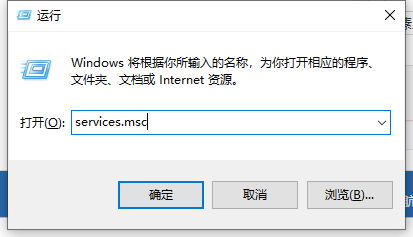
系统电脑图解1
2、服务界面找到“Windows Update”双击打开,下图:

系统电脑图解2
3、打开后在服务状态下面点击“停止”按钮,停止当前的Windows Update服务。

系统电脑图解3
4、然后打开此电脑,找到下列文件夹C:\Windows\SoftwareDistribution文件夹,下图:

升级电脑图解4
5、打开SoftwareDistribution文件夹后,删除“DataStore”里面的文件

升级电脑图解5
6、接着继续删除“Download”里面的文件
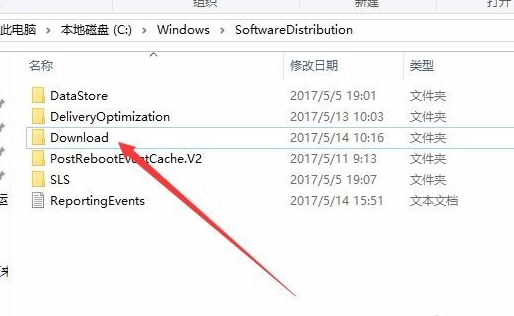
系统电脑图解6
7、然后重新在服务列表中找到Windows Update服务,右键点击后选择“启动”菜单项。
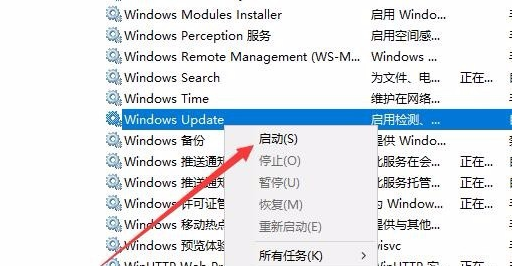
系统电脑图解7
以上就是win10升级错误代码0x80070002解决方案。

 2019-10-05 16:11:27
2019-10-05 16:11:27




